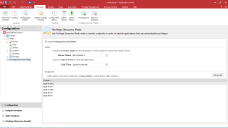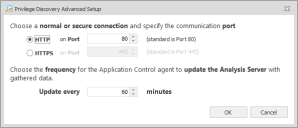権限検出モード
権限検出モードにアクセスするには、権限検出モード ノードの [構成] ナビゲーション ボタンを使用します。権限検出モードには、管理者権限を使用するアプリケーションを特定するために、エンドポイントを監視するための機能があります。Web サービスは、データを収集し、Application Control コンソールの権限検出の結果の作業領域にそのデータを中継するために使用されます。レポートの一覧に表示されるデータを使用して、適切な Application Control 構成の作成を簡素化し、レポートを生成することができます。
権限検出モードは検出またはパイロット フェーズで使用することを目的としているため、推奨される最大エンドポイント数は500です (ハードウェア仕様による)。
このセクションの内容
Web サービス
Application Manager Web サービスは、Application Control インスト-ルの一部として、選択したコンピュータにインストールされます。IIS または SQL Server などの一般的なサーバ ツールが必要な軽量コンポーネントです。Application Manager Web サービスは構成の必要なくインストールされますが、HttpCfg または Netsh ツールを使用して、既定の構成を修正できます。インストールされると、権限検出が構成されるときにサービスが実行され、管理者権限を使用するアプリケーション、アプリケーションを使用するユーザの名前、起動したエンドポイントの名前などのクライアント エンドポイント アクティビティ追跡詳細を監視します。
追跡の結果は、権限検出の結果の作業領域を使用して、Applications Manager コンソールに表示されます。この結果を使用すると、レポートを生成したり、Application Control 構成を作成したりすることができます。
詳細については、「Web サービス 構成」をご参照ください。
権限検出の構成
権限検出は、ナビゲーション ペインの [構成] ボタンからアクセスされる権限検出モード ノードを使用して構成され、[権限検出モードを有効にする] を選択して有効化されます。
権限検出モード作業領域の項目:
-
設定 - [設定] 領域を使用して、Application Control エージェントがサービスに接続するためのサーバ名とロケーションを決定します。データ収集が完了するときに、[終了時刻] フィールドから日時を選択して、選択することもできます。
十分に余裕をもって期間を設定し、取り込まれるアプリケーション数を最大化し、ネットワークで使用される管理者権限の制御能力を高めることをお勧めします。
- エンドポイント - データが収集されるエンドポイントを指定できます。個別の配布グループまたは作業グループからエンドポイントを指定するには、[エンドポイント] 領域を右クリックし、[エンドポイントの追加] を選択します。
- 詳細ボタン - [詳細] ボタンを使用して、権限検出詳細機能を構成します。これには、権限検出モードで使用される通信ポート、および収集されたデータが Application Manager Web サービスに返される頻度の構成が含まれます。
[権限検出モード] リボンでは、構成ナビゲーション ペインで権限検出モード ノードが選択されているときに、エンドポイントを追加または削除できます。[エンドポイントの追加] ボタンを使用して、データを収集するエンドポイントを指定します。[エンドポイントの削除] オプションを使用すると、ハイライトされたエンドポイントを削除できます。そのエンドポイントは監視されなくなります。
権限検出モードの構成
- [構成] ナビゲーション ボタンを選択します。
- [権限検出モード] ノードを選択します。
-
作業領域で、[権限検出モードを有効にする] を選択します。
[権限検出モード] オプションが使用可能になります。
- [サーバ名] フィールドで、省略記号 (...) を選択して、使用される Application Control Web サーバを参照します。サーバの名前は手動でフィールドに入力することもできます。
- [終了時刻] フィールドで、サーバがアプリケーション情報の収集を停止する日時を指定します。
- 監視する特定のエンドポイントを指定するには、権限検出作業領域を右クリックし、次のいずれかを実行します。
- [配布グループの参照] を選択し、監視する配布グループを検索します。
- [ドメイン/ワークグループの参照] を選択し、監視するドメインまたは特定の作業グループを検索します。エンドポイントが作業領域に追加されない場合、データはすべての構成されたエンドポイントから収集されます。
- 必要に応じて、[詳細] ボタンを使用して、詳細設定を構成できます。
- 構成を保存します。
権限検出詳細設定の構成
詳細設定は任意です。権限検出をさらに構成するには、接続のタイプと特定の通信ポートを指定することができます。時間 (分) を入力して、Application Control エージェントが収集されたデータで分析サーバを更新する頻度を選択することもできます。
-
[権限検出モード] 作業領域で、[詳細] ボタンを選択します。
[権限検出詳細設定] ダイアログが表示されます。
- 次のオプションのいずれかを選択して、エンドポイントから分析サービスにデータを送信します。
- HTTP - これを選択すると、標準アプリケーション プロトコルを選択し、必要なポート番号を入力します。
- HTTPS - これを選択すると、保護されたアプリケーション プロトコルを選択し、必要なポート番号を入力します。
データが分析サーバからコンソールに、SOAP (HTTP が用いられる) を介して送信されます。
- エージェントが Application Manager Web サーバを更新するまでの時間を修正するには、[更新間隔] フィールドを入力するか、時間を選択します。既定の設定は60分です。
- OK をクリックします。
構成を各エンドポイントに配布して、権限検出情報を修正し始めます。